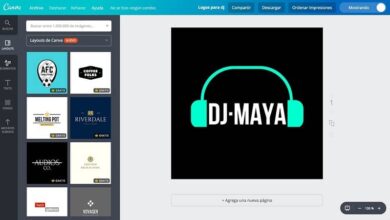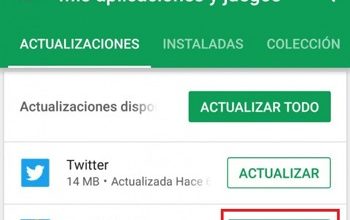Hoe WordPress-thema's en plug-ins van FTP toe te voegen of te verwijderen met Filezilla

Vandaag zullen we zien hoe WordPress-thema's en plug-ins van FTP toe te voegen of te verwijderen met Filezilla . Het is een extreem snel en eenvoudig proces dat het voor ons gemakkelijker maakt wanneer we nieuwe functies willen toevoegen of het ontwerp van onze blog willen wijzigen.
Het is heel gemakkelijk om installeert WordPress en gebruik een FTP-programma om uw bestanden te uploaden. Nog eenvoudiger is het om thema's of plug-ins te installeren om functies toe te voegen die zich aanpassen aan uw website om een betere ervaring te bieden aan de gebruiker die besluit uw blog te bezoeken.
Het is belangrijk dat je weet hoe je moet omgaan met een FTP zoals Filezilla, die te handig is voor het verwerken van bestanden, het downloaden van thema's en zelfs voeg reclame toe in de verschillende ingangen met plug-ins die ons werk gemakkelijker maken.
Om deze reden gaan we een vrij gedetailleerde tutorial zien waar je kunt leer hoe u FTP gebruikt Filezilla om bestanden naar je blog te uploaden met WordPress.
Hoe WordPress-thema's of plug-ins toe te voegen met Filezilla
WordPress-thema's bevinden zich in / wp-inhoud / thema's / . In deze map kun je alle thema's plaatsen die je wilt, je kunt honderden thema's laten uploaden naar je hosting. U kunt er echter wel een actief houden op uw website.

Hetzelfde gebeurt met de plug-ins die zich in / wp-content / plug-ins / bevinden, waar u alle kunt downloaden die u wilt downloaden en vanuit het WordPress-configuratiescherm kunt u kiezen welke u wilt activeren.
voor thema's of plug-ins toevoegen aan of verwijderen uit een FTP-programma zoals Filezilla, het is te gemakkelijk om te doen. Je moet Filezilla op je computer downloaden en installeren, dit proces is heel eenvoudig en wordt op dezelfde manier gedaan als elk ander programma.
Daarna heeft u de gegevens die uw hosting u verstrekt nodig om in te loggen op Filezilla en uw hosting in te voeren. Je hebt de server, gebruikersnaam en wachtwoord nodig . Configureer FTP met een snelle verbinding. Als u tijdens het proces vragen heeft, kunt u de veelgestelde vragen op de officiële Filezilla-website .
Hoe vinden we de bestanden die we nodig hebben? Het is heel eenvoudig, zodra we onze accommodatie binnenkomen, zien we een groot aantal bestanden. Van alles, de enige die ons interesseert en die we aanbevelen om te behandelen, is alleen degene die zegt " public_html ".
Hoe WordPress-thema's en plug-ins toe te voegen of te verwijderen met Filezilla
De rest van de bestanden mag niet worden aangeraakt, tenzij je heel duidelijk bent over wat je wilt doen en vooral weet wat je doet. Als je eenmaal hebt ingevoerd " public_html ", Het enige wat je hoeft te doen is naar" wp-content »Waar u de twee mappen kunt vinden die u zoekt: de plug-ins en thema's .
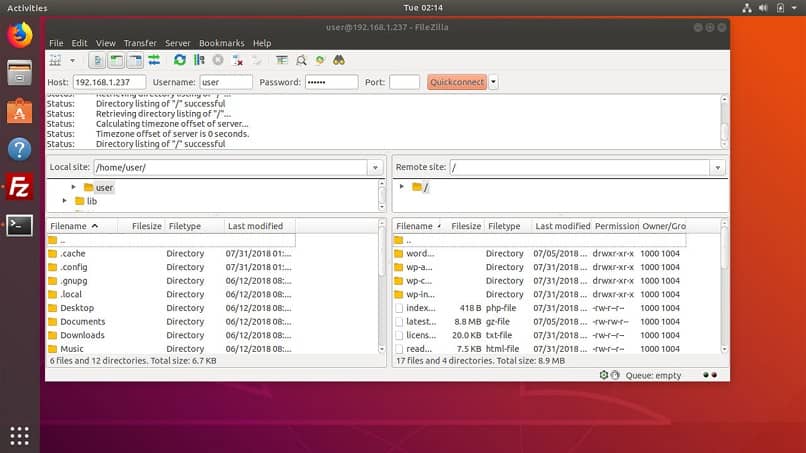
Er zijn veel websites om WordPress-thema's te downloaden, evenals plug-ins voor deze prefab. Nadat u een thema of plug-in hebt gedownload, hoeft u deze alleen nog maar uit te pakken, zodat er een map is met zijn naam en daarin alle bestanden die er deel van uitmaken. U moet nu doorgaan naar: uw plug-in of thema uploaden naar WordPress .
Als u een thema downloadt, opent u de themamap in Filezilla en vervolgens themamap slepen die je op je computer hebt staan in het rechtergedeelte van het FTP-programma. U zult het op prijs stellen dat alle bestanden die u zojuist hebt gesleept, in het onderste gedeelte verschijnen, ze zullen beetje bij beetje worden gedownload.
Als u een plug-in wilt downloaden, is het proces hetzelfde als hierboven vermeld, maar in plaats van de " Thema's » , je zult de moeten openen dossier « Plugins " en dat is alles.
Als je alles eenmaal hebt gedownload, zul je merken dat er onderaan het programma geen bestanden meer te downloaden zijn. Je hoeft alleen maar naar het WordPress-paneel te gaan om pak thema's of plug-ins en u kunt genieten van wat u zojuist hebt gedownload. Het blijft om het te activeren en te configureren.